अनुदेश
जिस किसी ने भी किसी भी डेस्कटॉप पीसी पर BIOS कंट्रोल पैनल लॉन्च किया है, वह पहले से ही BIOS लॉन्च करने के लिए डेल बटन को बार-बार दबाने का आदी है। यह इस तथ्य के कारण है कि अधिकांश मदरबोर्ड में बुनियादी इनपुट-आउटपुट सिस्टम ("बेसिक इनपुट-आउटपुट सिस्टम" - BIOS) के लिए चिप्स का एक ही आपूर्तिकर्ता होता है। लैपटॉप के लिए स्थिति कुछ अलग है। विभिन्न निर्माता BIOS प्रारंभ कुंजी भिन्न हो सकती है.
जब आप लैपटॉप चालू करें तो स्क्रीन के नीचे ध्यान से देखें। या तो बाईं ओर या स्क्रीन के नीचे दाईं ओर, "सेटअप में प्रवेश करने के लिए F2 दबाएं" जैसा एक शिलालेख संक्षेप में दिखाई देता है। शायद आपके लैपटॉप पर शिलालेख थोड़ा अलग होगा, लेकिन सबसे महत्वपूर्ण बात यह है कि इस पंक्ति में इंगित कुंजी को याद रखें। यह वह कुंजी है जो नियमित कंप्यूटर शुरू करते समय "डिलीट" बटन की भूमिका निभाती है।
लैपटॉप को पुनरारंभ करें यदि आपके पास समय पर कुंजी दबाने का समय नहीं है और डाउनलोड शुरू होने के तुरंत बाद, पहले से संकेतित कुंजी को कई बार दबाएं (कई लोग, गलती न करने के लिए, BIOS स्क्रीन दिखाई देने तक मल्टीपल-प्रेस तकनीक का उपयोग करते हैं)।
साथ ही, आपके लैपटॉप पर स्थापित मदरबोर्ड का उपयोग करने के लिए आवश्यक बटन मैनुअल में पाया जा सकता है। मैनुअल में (जिसे अक्सर "मैनुअल" कहा जाता है), "बायोस फीचर्स" अनुभाग देखें। यह चरण दर चरण न केवल BIOS स्क्रीन को कॉल करने की प्रक्रिया का वर्णन करता है, बल्कि आपके लैपटॉप को स्थापित करने के लिए अनुशंसाओं के साथ-साथ वहां मौजूद सभी वस्तुओं का विवरण भी देता है।
यदि किसी कारण या किसी अन्य कारण से मैनुअल का कागजी संस्करण खो जाता है, तो अपने लैपटॉप निर्माता की आधिकारिक वेबसाइट से मदरबोर्ड का उपयोग करने के लिए मैनुअल डाउनलोड करें।
अक्सर, पीसी उपयोगकर्ताओं को बूट करने के लिए बायोस सेट करने में समस्या होती है डिस्क. इस फ़ंक्शन की आवश्यकता न केवल विंडोज़ को स्थापित करने के लिए है, बल्कि विभिन्न उपयोगिताओं के साथ ऑपरेटिंग सिस्टम का निदान करने के लिए भी है।
अनुदेश
सबसे पहले आपको BIOS में प्रवेश करने की आवश्यकता है - ऐसा करने के लिए, अपने कंप्यूटर को पुनरारंभ करें और जैसे ही डिवाइस की जांच शुरू हो और अक्षर काली स्क्रीन पर दिखाई दें, डिलीट कुंजी दबाएं। नए मदरबोर्ड और लैपटॉप के लिए आप F2 कुंजी का भी उपयोग कर सकते हैं। बायोस मेनू में नेविगेशन तीरों से किया जाता है। Esc का उपयोग किसी भी कार्रवाई को रद्द करने के लिए किया जाता है, Ctrl+Alt+Delete का उपयोग पुनः लोड करने के लिए किया जाता है, और Enter का उपयोग परिवर्तनों को सहेजने के लिए किया जाता है।
उन्नत बायोस सुविधाएँ चुनें और एंटर कुंजी दबाएँ। खुलने वाले मेनू में, आइटम पहला बूट डिवाइस, दूसरा बूट डिवाइस (मदरबोर्ड के आधार पर) ढूंढें बायोस संस्करणनाम थोड़े भिन्न हो सकते हैं)। ये विकल्प उन उपकरणों के क्रम के लिए ज़िम्मेदार हैं जिनसे ऑपरेटिंग सिस्टम लोड किया जाएगा। डिफ़ॉल्ट रूप से, पहले आइटम में फ्लॉपी, दूसरे में हार्ड डिस्क और तीसरे में सीडी-रोम का चयन किया जाएगा। पहले बूट डिवाइस को हाइलाइट करें, एंटर कुंजी दबाएं, सीडी-रोम बूट विकल्प का चयन करने के लिए तीर का उपयोग करें और फिर से एंटर दबाएं। इसके बाद, दूसरा बूट डिवाइस चुनें और इसे हार्ड डिस्क पर सेट करें। उसके बाद, बायोस मुख्य मेनू से बाहर निकलें, सहेजें और निकास सेटअप का चयन करें और परिवर्तनों को सहेजने की पुष्टि करें। अब आपका ऑपरेटिंग सिस्टम डिस्क से बूट होगा।
आवश्यक कदम पूरा करने के बाद विंडोज़ स्थापनाया सिस्टम डायग्नोस्टिक्स, पिछले बूट क्रम पर वापस लौटें, अन्यथा डिस्क बूट प्रक्रिया बार-बार निष्पादित की जाएगी। ऐसा करने के लिए, बायोस फिर से दर्ज करें, उन्नत बायोस फीचर्स मेनू खोलें। फिर फर्स्ट बूट डिवाइस चुनें, इसे हार्ड डिस्क पर सेट करें। दूसरे बूट डिवाइस को सीडी-रोम पर सेट करें।
संबंधित वीडियो
टिप्पणी
बायोस सेटिंग्स बदलते समय सावधान रहें, गलत सेटिंग्स सिस्टम पर प्रतिकूल प्रभाव डाल सकती हैं।
प्रत्येक उपयोगकर्ता जो अपने कंप्यूटर को समझने का प्रयास करता है उसे BIOS (BIOS) में काम करना चाहिए। इसकी मदद से वह कई उपयोगी सेटिंग्स कर सकता है। लेकिन शुरुआती लोगों के सामने अक्सर बाहर निकलने के रास्ते को लेकर सवाल उठता है बायोस प्रणाली. वास्तव में, सब कुछ बहुत सरल है.

अनुदेश
BIOS मूल इनपुट/आउटपुट सिस्टम है। के तहत कंप्यूटर उपकरणों को बूटिंग के लिए तैयार करने के लिए डिज़ाइन किया गया है ऑपरेटिंग सिस्टम. BIOS की मदद से, कंप्यूटर घटक कंप्यूटर पर नियंत्रण रखते हैं और उनके कार्यों को अपने हाथ में लेते हैं। आपके कंप्यूटर के BIOS की अच्छी समझ होने पर, उपयोगकर्ता बिजली आपूर्ति, डिवाइस बूट ऑर्डर आदि के मान सेट कर सकता है।
अपने कंप्यूटर को पुनरारंभ। जिस समय स्क्रीन सेवर पास हो, आपको एक निश्चित कुंजी दबानी होगी। कभी-कभी दबाने के क्षण का अनुमान लगाना काफी कठिन होता है, इसलिए कई उपयोगकर्ता एक कुंजी या कुंजी संयोजन को लगातार कई बार दबाते हैं। यह सुनिश्चित करने के लिए किया जाता है कि अनुभवहीन उपयोगकर्ता गलती से BIOS को कॉल न करें।
अब चाबियों के बारे में। मूल रूप से, DELETE कुंजी का उपयोग किया जाता है। आमतौर पर, आप BIOS को "F2" या "Esc" कुंजियों से कॉल कर सकते हैं। लैपटॉप पर, BIOS सिस्टम को कॉल करते समय, कई प्रकार के कीबोर्ड शॉर्टकट का उपयोग किया जा सकता है। इसलिए, ऐसा करने का प्रयास करने से पहले, आपको लैपटॉप मैनुअल पढ़ना होगा। इसमें BIOS कॉल की सारी जानकारी शामिल है। मुख्य कीबोर्ड शॉर्टकट जिनका उपयोग लैपटॉप के BIOS को कॉल करने के लिए किया जाता है: "F1", "F2", "F10", "insert", "ctrl + alt + esc", "ctrl + s", "alt + Enter"।
कंप्यूटर और प्रोग्रामिंग की दुनिया में BIOS सबसे पवित्र स्थान है। आख़िरकार, यह कंप्यूटर के साथ काम करने की एक तरह की "शुरुआत" है। यह BIOS के लिए धन्यवाद है कि आप एक नया ऑपरेटिंग सिस्टम स्थापित कर सकते हैं, पुराने को हटा सकते हैं, तोड़ सकते हैं एचडीडीकई विभागों में और भी बहुत कुछ। लेकिन इसी BIOS में कैसे जाएं?
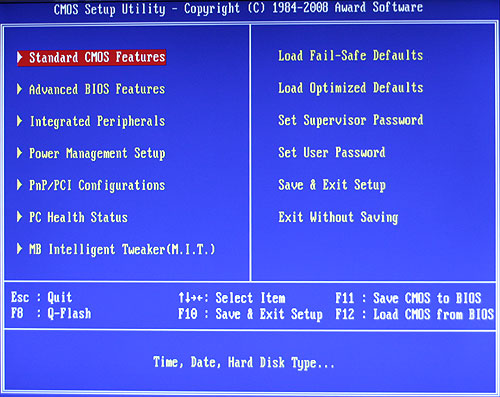
अनुदेश
निष्पक्षता में, यह ध्यान देने योग्य है कि उनके डिवाइस के अधिकांश कंप्यूटर बहुत समान हैं। इसलिए, इस या उस ऑपरेशन को करने के लिए, किसी को बस क्रियाओं का एक निश्चित सेट करना चाहिए। यह न केवल डेस्कटॉप कंप्यूटर पर, बल्कि लैपटॉप पर भी लागू होता है।
इसलिए, बीओआईएस में शामिल होने के लिए, आपको एक निश्चित क्रम में कुछ क्रियाएं करनी होंगी। जैसे लैंडलाइन पर
23.03.2017
"BIOS" माइक्रोप्रोग्राम का एक सेट है जो हार्डवेयर के साथ काम करने के लिए एपीआई की संचालन क्षमता सुनिश्चित करता है। यह इसमें है कि आप डिवाइस की क्षमता को अनलॉक कर सकते हैं, और एक बड़ा प्लस समग्र रूप से लैपटॉप घटक से जुड़ी किसी भी समस्या को खत्म करने की क्षमता है।
अधिकांश उपयोगकर्ताओं के लिए, BIOS एक प्रकार का अंधेरा जंगल है जिसमें प्रोग्रामर और सिस्टम प्रशासक. एक ओर, वे सही हैं, इस समझ से बाहर के नीले कार्यक्रम में एक बार फिर से न चढ़ना बेहतर है, इसके अलावा, यदि आप कुछ गलत दबाते हैं, तो आप अपने डिवाइस को अपूरणीय क्षति पहुंचा सकते हैं। इसे रोकने के लिए, हम अनुशंसा करते हैं कि आप सावधानी के नियमों का पालन करें और हर चीज़ को एक पंक्ति में न दबाएँ।
एसर लैपटॉप पर BIOS दर्ज करना
एक लैपटॉप उपयोगकर्ता के जीवन में, एक असामान्य क्षण आता है जब आपको किसी विज़ार्ड की सेवाओं का उपयोग किए बिना, स्वयं BIOS सेटिंग्स बदलने की आवश्यकता होती है। ऐसा करना काफी सरल और प्राथमिक है।
विधि 1: सबसे आसान

विधि 2: कमांड लाइन कार्यक्षमता
इस विधि का उपयोग करना बहुत आसान है, इसके अलावा, यह उन सभी उपकरणों पर संभव है जहां विंडोज़ स्थापित है।
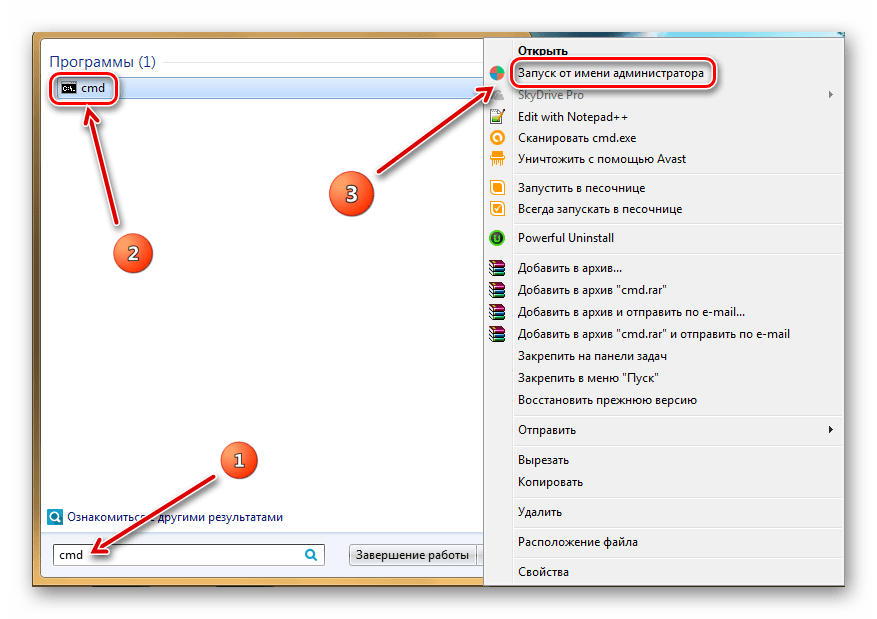
विधि 3: अन्य कीबोर्ड शॉर्टकट का उपयोग करें।
चिंता न करें, इसका मतलब यह नहीं है कि आपके पास BIOS नहीं है, बात सिर्फ यह है कि आपके संस्करण में नहीं है। अगर आपके साथ भी ऐसी कोई समस्या है तो कोशिश करें कि स्टार्टअप के दौरान पहले बताए अनुसार कुंजी दबाएं F2यदि लैपटॉप प्रतिक्रिया नहीं देता है, तो आपको इसे फिर से शुरू करना होगा। के बजाय F2निचोड़ने का प्रयास करें "मिटाना"या ये चाबियाँ "Ctrl + Alt + Esc"साथ में।
यदि आपने सभी तरीके आज़मा लिए हैं और लैपटॉप BIOS में प्रवेश नहीं करता है, तो इसका मतलब है कि आपके लैपटॉप की बैटरी खत्म हो गई है। "सीएमओएस" .
ये 3 प्रकार के होते हैं सीएमओएस बैटरियांऔर वे बिल्कुल वैसे ही दिखते हैं।

वर्तमान में, बैटरी बदलना काफी सरल है, लेकिन यदि आप अपने लैपटॉप के विवरण को नहीं समझते हैं, तो इसे मरम्मत के लिए ले जाएं। विशेषज्ञ बैटरी को नई बैटरी से बदल देंगे और, यदि संभव हो तो, आपके डिवाइस की कार्यक्षमता से संबंधित अन्य समस्याओं को ठीक कर देंगे।
किसी भी कंप्यूटर के BIOS में मॉड्यूलर प्रोग्राम होते हैं जो स्टार्टअप पर उपकरण का निदान और आरंभीकरण करते हैं।
स्थिर कंप्यूटरों में, आप पीसी स्टार्टअप की शुरुआत में "डेल" कुंजी दबाकर BIOS में प्रवेश कर सकते हैं। लैपटॉप में, निर्माता अलग-अलग BIOS प्रविष्टि संयोजन सेट करते हैं (सामान्य रूप से लैपटॉप मॉडल और निर्माताओं के आधार पर)। उदाहरण के तौर पर, आइए एसर लैपटॉप पर BIOS दर्ज करने का प्रयास करें।
त्वरित लेख नेविगेशन
लोडिंग स्क्रीन देखना
आप कुंजी संयोजन देख सकते हैं जिसके साथ आप लैपटॉप को बूट करते समय BIOS में प्रवेश कर सकते हैं (हालांकि, यह जानकारी कुछ लैपटॉप मॉडल पर दिखाई नहीं देती है)। इसलिए, एसर शुरू करते समय स्क्रीन के निचले भाग पर ध्यान दें।
"सेटअप दर्ज करने के लिए *** दबाएँ" दिखना चाहिए। "***" के स्थान पर कुंजी (या कुंजी संयोजन) का पदनाम है जो BIOS में प्रवेश करने के लिए आवश्यक है।
एसर लैपटॉप पर BIOS में प्रवेश करने के लिए, सबसे अधिक उपयोग की जाने वाली कुंजियाँ "F2", या "F1" या कुंजी संयोजन "Ctrl + Alt + Esc" हैं।
मैनुअल पढ़ना
आप मदरबोर्ड के मैनुअल से पता लगा सकते हैं कि BIOS कैसे दर्ज करें। लैपटॉप पर संकेतित हॉट कुंजी होनी चाहिए जिन्हें दबाया जाना चाहिए।
यदि आपके पास कोई मैनुअल नहीं है, तो आप इसे टाइप करके ऑनलाइन खोज सकते हैं सटीक नामआपका मदरबोर्ड.
विंडोज 8 और BIOS
विंडोज़ 8 पर स्विच करते समय BIOS में प्रवेश करने में सामान्य समस्याएँ उत्पन्न हुईं। तथ्य यह है कि सिस्टम बहुत तेज़ी से बूट होता है और वास्तव में BIOS में प्रवेश करने के लिए कुंजी दबाने के लिए पर्याप्त समय नहीं होता है।
सेटअप में प्रवेश करने का एक वैकल्पिक तरीका प्रस्तावित किया गया था: सेटिंग्स में एक विशेष आइटम "सामान्य विकल्प" और "उन्नत सेटअप" टैब है। यदि आपके एसर लैपटॉप पर बूट की समस्या है, तो यह मेनू स्वचालित रूप से प्रकट होता है। यदि डाउनलोड के साथ सब कुछ क्रम में है, लेकिन आप स्टार्ट मेनू पर जाना चाहते हैं, तो आपको सेटिंग्स में अतिरिक्त विकल्पों से गुजरना होगा।
यूईएफआई
आज, वैकल्पिक BIOS सिस्टम - UEFI - वाले उपकरण बाज़ार में दिखाई दिए हैं। यूईएफआई इंटरफ़ेस चालू इस पलसामान्य BIOS से अलग नहीं है.
यूईएफआई समर्थन के बिना उपकरणों पर, लैपटॉप पर हॉटकी संरक्षित रहती हैं। और यूईएफआई वाले उपकरणों पर, आप वैकल्पिक तरीके से सेटिंग्स दर्ज कर सकते हैं।
इस लेख का हिस्सासोशल पर दोस्तों के साथ नेटवर्क:हमारा लैपटॉप कितना भी सही काम करे, समय के साथ वह धीमा होने लगता है। यह विभिन्न प्रकार के कार्यक्रमों, खेलों और अनुप्रयोगों के ढेर से प्रभावित होता है। इसलिए, कई लोग हताश करने वाले उपायों पर निर्णय लेते हैं - ऑपरेटिंग सिस्टम को फिर से स्थापित करना। दूसरी ओर, कुछ के पास एप्लिकेशन या गेम में पर्याप्त हार्डवेयर शक्ति नहीं होती है। इस संबंध में, हमने आपको एसर लैपटॉप पर BIOS दर्ज करने के तरीके के बारे में बताने का निर्णय लिया है। हमारे निर्देशों के लिए धन्यवाद, आपको इस प्रक्रिया में किसी भी कठिनाई का सामना नहीं करना पड़ेगा।
BIOS में जाने के तरीके के रूप में कुंजी संयोजन
इससे कोई फर्क नहीं पड़ता कि आप ओएस को फिर से इंस्टॉल करना चाहते हैं, प्रोसेसर को ओवरक्लॉक करना चाहते हैं या जिस आवृत्ति पर यह काम करता है उसे बढ़ाना चाहते हैं टक्कर मारना- हम निश्चित रूप से आपको BIOS में प्रवेश करने में मदद करेंगे, जहां यह सब किया जा सकता है। तो, आपको निम्नलिखित कार्य करना होगा: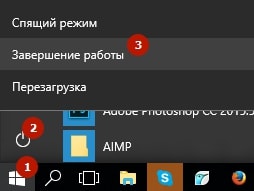
जैसा कि आप देख सकते हैं, प्रक्रिया वास्तव में बेहद सरल है। हालाँकि, यहाँ भी कुछ बारीकियाँ हैं। उदाहरण के लिए, पर विभिन्न मॉडलअन्य कुंजियों का उपयोग किया जा सकता है. इसके अलावा, कीबोर्ड शॉर्टकट का भी उपयोग किया जा सकता है। इस प्रकार, पुराने उपकरणों पर, आप एक साथ CTRL + Alt + Esc दबाकर, अन्य पर - F1 दबाकर BIOS में प्रवेश कर सकते हैं।
यदि कोई भी विकल्प उपयुक्त न हो तो क्या करें?
क्या आपने ऊपर सुझाए गए BIOS में प्रवेश करने के सभी तरीके आज़माए हैं, लेकिन उनमें से कोई भी काम नहीं आया? फिर हमारी आपको सलाह है कि लैपटॉप चालू करते समय नीचे लिखी बातों पर ध्यान दें। एक नियम के रूप में, डेवलपर्स वहां संकेत देते हैं:आपको "सेटअप" या "सेटअप BIOS" नामक आइटम पर ध्यान देने की आवश्यकता है। यदि उपरोक्त विकल्प फिट नहीं होते हैं, तो संभव है कि आपका लैपटॉप BIOS तक पहुंचने के लिए निम्न में से किसी एक कुंजी का उपयोग करता है: Esc, Tab, F8, F10 या F12।
यदि आप सुनिश्चित नहीं हैं कि आप इसकी डिवाइस, एसर लैपटॉप पर BIOS को समझते हैं, तो हम अभी भी आपको ऐसा करने की अनुशंसा नहीं करते हैं। तथ्य यह है कि एक अनुभवहीन उपयोगकर्ता सेटिंग्स को खराब कर सकता है और फिर उन्हें स्वयं पुनर्स्थापित करना समस्याग्रस्त होगा। यदि आप सिस्टम को पुनः स्थापित करना चाहते हैं, तो नियमित बूट मेनू का उपयोग करना बेहतर है।
बहुत से लोग सोचते हैं कैसे कंप्यूटर प्रौद्योगिकी, और कुछ बस लैपटॉप, टैबलेट या का उपयोग करते हैं निजी कंप्यूटर, प्रक्रियाओं और संचालन के तरीकों से पूरी तरह अनजान। एक नियम के रूप में, दूसरा तब तक होता है जब तक कि उपकरण किसी भी तरह की खराबी का एहसास नहीं कराता। जिन लोगों ने कभी BIOS में प्रवेश किया है, उनके लिए यह स्पष्ट है कि कंप्यूटर में बहुत सारी सेटिंग्स हैं।
ऑपरेटिंग सिस्टम कैसे काम करता है? काफ़ी कठिन प्रश्न है. आख़िरकार, हर कोई नहीं जानता कि यह ऑपरेटिंग सिस्टम कैसे व्यवस्थित होता है और यह किस लिए कार्य करता है।
ऑपरेटिंग सिस्टम (OS) प्रोग्रामों का एक सेट है जो उपयोगकर्ता को अपने कंप्यूटर को नियंत्रित करने में सक्षम बनाता है। OS का कार्य प्रोग्राम डाउनलोड करने और खोलने के लिए सभी आवश्यकताओं को पूरा करना है। आप BIOS में संग्रहीत विशेष सेटिंग्स के साथ ऑपरेटिंग सिस्टम को नियंत्रित कर सकते हैं।
BIOS क्या है?
BIOS आपके कंप्यूटर की मूलभूत प्रणाली है
BIOS एक विशेष प्रणाली है जो कंप्यूटर बूट प्रक्रिया की प्रगति निर्धारित करती है। BIOS को सूचना के इनपुट और आउटपुट के लिए बुनियादी प्रणाली माना जाता है। पूरा BIOS डिक्रिप्शनस्वयं के लिए बोलता है: बुनियादी (बुनियादी) इनपुट (इनपुट) / आउटपुट (आउटपुट) सिस्टम (सिस्टम)। सेटिंग्स के साथ आगे बढ़ने के लिए, आपको BIOS में जाना होगा।
BIOS एक चिप पर संग्रहीत होता है और इसके कई उद्देश्य होते हैं:
- कंप्यूटर का प्रारंभिक स्टार्टअप जो बाद में ऑपरेटिंग सिस्टम लॉन्च करेगा।
- पर्सनल कंप्यूटर के विभिन्न भागों का नियमित परीक्षण करता है।
- BIOS में सॉफ्टवेयर इंटरप्ट की मदद से इनपुट और आउटपुट फ़ंक्शन को सपोर्ट किया जाता है।
- विभिन्न व्यक्तिगत उपकरणों और संपूर्ण कंप्यूटर सिस्टम के हार्डवेयर कॉन्फ़िगरेशन को संग्रहीत करता है। ऐसा विशेष सेटिंग्स (BIOS Setup) की मदद से होता है।
- BIOS कोड स्थित है प्रणाली बोर्डऔर फ़्लैश-मेमोरी (माइक्रोसर्किट) पर लिखा गया।
इससे यह निष्कर्ष निकलता है कि BIOS किसी भी कंप्यूटर का एक अभिन्न अंग है। हालाँकि, एक नियम के रूप में, सामान्य उपयोगकर्तानहीं समझता। यह प्रोग्रामर के अधिक निकट है। हालाँकि, BIOS कभी-कभी सही ढंग से काम नहीं करता है, और इसके कुछ कारण हो सकते हैं।
समस्याएँ और समाधान
समस्याएँ जो BIOS के गलत तरीके से काम करने का कारण बन सकती हैं:
- कंप्यूटर सिस्टम प्रारंभ करते समय, एक त्रुटि प्रकट होती है जो इसे चालू होने से रोकती है।
- कंप्यूटर या लैपटॉप पर डिवाइस पहचाने नहीं जाते.
- आवधिक विफलताएँ जो सिस्टम की अस्थिरता के कारण होती हैं।
- ऑपरेटिंग सिस्टम लोड नहीं होता.
बहुत ज़रूरी । इससे आपको कई समस्याओं से बचने में मदद मिलेगी. ऐसा करने के लिए, आपको BIOS में जाना होगा और कुछ कदम उठाने होंगे:
- कंप्यूटर चालू करें. फिर, जैसे ही लोगो स्क्रीन पर दिखाई दे, आपको तुरंत DEL या F2 कुंजी दबानी होगी। यह क्रिया BIOS खोल देगी. स्क्रीन नीली हो जानी चाहिए.
- यदि BIOS अभी भी लोड नहीं हुआ है, तो आपको F9 दबाना होगा। फिर लोड डिफॉल्ट सेटिंग्स नामक सेटिंग्स पर जाना बहुत जरूरी है। आप कंप्यूटर पर तीरों का उपयोग करके नियंत्रण कर सकते हैं.
- F10 कुंजी सभी परिवर्तनों को सहेज लेगी.
BIOS सेटअप क्या है?
BIOS सेटअप ऐसी सेटिंग्स हैं जो आपको BIOS सिस्टम में प्रवेश करने और विकल्पों को कॉन्फ़िगर करने की अनुमति देती हैं। जो उपयोगकर्ता कंप्यूटर की किसी भी समस्या का समाधान करते हैं, वे BIOS सेटअप से निपटते हैं। अंग्रेजी से अनुवादित, सेटअप का अर्थ है "सेटिंग्स"। इस अनुभाग को कुछ विकल्पों और कार्यों का उपयोग करके प्रबंधित किया जाता है।
कई बार ऐसा होता है कि कंप्यूटर फेल हो जाता है. उपयोगकर्ता द्वारा कई समस्याओं का समाधान किया जा सकता है। यह ज्ञात है कि मास्टर्स को एक यात्रा के लिए महत्वपूर्ण मात्रा में धन की आवश्यकता होती है, अर्थात, BIOS सेटिंग्स सिस्टम का आदिम ज्ञान किसी व्यक्ति को समय और धन दोनों बचाने की अनुमति देता है। इसके अलावा, कुछ रहस्य कंप्यूटर के प्रदर्शन में सुधार करेंगे। कंप्यूटर में होने वाली अधिकांश त्रुटियाँ BIOS में होती हैं।
प्रारंभ में, यह प्रणाली कीबोर्ड और माउस को नियंत्रित करने वाली थी, लेकिन समय के साथ इसमें फ़ंक्शन जोड़े गए। ये आंकड़े लगातार बढ़ रहे हैं.
BIOS लिखने योग्य चिप्स को संग्रहीत करता है। आज दो प्रकार ज्ञात हैं:
- ईईपीरोम चिप्स. आप विद्युत सिग्नल से सामग्री को हटा सकते हैं। ऐसा करने के लिए इसे कंप्यूटर से हटाना बिल्कुल भी आवश्यक नहीं है।
- ईपीरोम चिप्स. आप पराबैंगनी विकिरण का उपयोग करके डेटा हटा सकते हैं। इसके लिए एक खास डिवाइस का इस्तेमाल किया जाता है. हालाँकि, यह तकनीक अब अप्रचलित मानी जाती है।
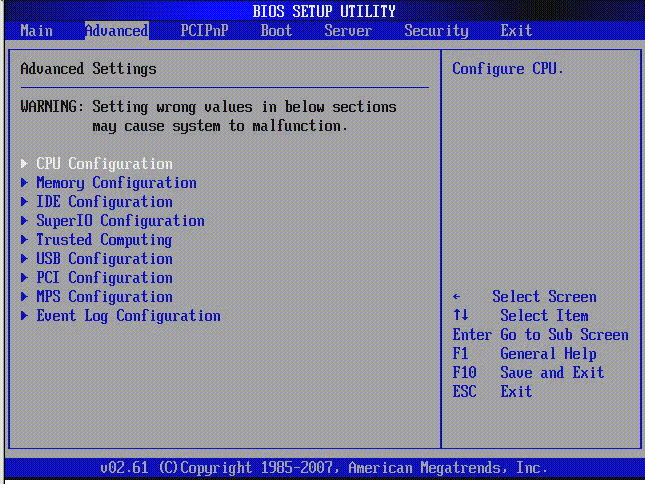
आधुनिक कंप्यूटरों में न केवल कार्यों के साथ बेहतर BIOS सिस्टम होता है, बल्कि समग्र रूप से मदरबोर्ड की उन्नत सुविधाएं भी होती हैं। वह है अच्छा पत्रक, वीडियो कार्ड वगैरह। ऐसे कंप्यूटरों में, आप सेटिंग्स में बोर्डों के उपयोग को अक्षम या अनुमति दे सकते हैं। मैं BIOS में गया - सभी आवश्यक चीज़ों की अनुमति दी।
सिस्टम BIOS में कौन सी सेटिंग्स शामिल हैं?
मदरबोर्ड में आधुनिक कंप्यूटर BIOS बोर्डइसमें कई अलग-अलग सेटिंग्स हैं जिन्हें यदि आप BIOS में जाते हैं तो बदला जा सकता है:
- सिस्टम घड़ी की कैलेंडर तिथि और समय निर्धारित करें।
- उन बाह्य उपकरणों को सेट करना जो प्लग एंड प्ले मोड में काम करने के लिए डिज़ाइन नहीं किए गए हैं
- अंतर्निहित हार्डवेयर को अक्षम या सक्षम करना मदरबोर्ड. उदाहरण के लिए, अंतर्निर्मित ध्वनि या वीडियो एडेप्टर, साथ ही एलपीटी, COM और यूएसबी पोर्ट।
- उपकरण को सौम्य या मजबूर मोड में शुरू करना या सेटिंग्स को फ़ैक्टरी सेटिंग्स पर रीसेट करना।
- त्वरण ऑपरेटिंग सिस्टमकुछ परीक्षण अक्षम करके.
- निवारण के लिए ट्रैवर्सल शाखाओं को सक्षम करने की क्षमता दृश्यमान त्रुटियाँऑपरेटिंग सिस्टम में.
- मीडिया की एक कतार बनाना जिससे कंप्यूटर बूट होता है। इसमें हार्ड ड्राइव या CD-ROM शामिल है. सभी संभावित विकल्प BIOS में जाकर इंस्टॉल किया जा सकता है. यदि कोई भी एक संभावना विफल हो जाती है, तो BIOS स्वचालित रूप से अन्य सभी विकल्पों को बारी-बारी से आज़माता है।
में आधुनिक दुनियाकंप्यूटर का उपयोग लगभग हर जगह किया जाता है। कोई उन्हें काम के लिए उपयोग करता है, और कोई अपने ख़ाली समय को व्यवस्थित करता है। लेकिन हर व्यक्ति चाहता है कि उसका कंप्यूटर बिल्कुल सही काम करे। इसीलिए समय रहते BIOS (Bios Setup) में सेटिंग्स को संदर्भित करना बहुत महत्वपूर्ण है। यदि BIOS सही ढंग से काम कर रहा है, तो कंप्यूटर संदेह पैदा नहीं करता है (धीमा नहीं होता है, फ्रीज नहीं होता है, ओएस में त्रुटियां नहीं देता है)। यदि BIOS सेटिंग्स ठीक से सेट नहीं की गई हैं, तो कई विफलताएँ होती हैं। इस समस्या को दो तरीकों से हल किया जा सकता है:
- लॉग इन करें और सभी सेटिंग्स को फ़ैक्टरी डिफ़ॉल्ट पर रीसेट करें।
- समस्या को समझने का प्रयास करें और विफलता का कारण खोजें।
एसर लैपटॉप पर BIOS सेटअप

कंप्यूटर में, ख़राब हुए हिस्से को बदलना हमेशा आसान होता है। लैपटॉप में, चीजें बहुत अधिक जटिल होती हैं। इसलिए, जो लोग लगातार लैपटॉप के साथ काम करते हैं उन्हें बस BIOS सेटिंग्स को समझने की जरूरत है।
एसर लैपटॉप पर इन सेटिंग्स पर विचार करें।
यहीं पर ज्ञान बहुत मदद करता है। अंग्रेजी में, लेकिन यदि वे वहां नहीं हैं, तो यह समझना पर्याप्त है कि मुख्य शब्दों (विकल्पों) का क्या अर्थ है। ऐसा करने के लिए, आपको हॉट कुंजी DEL या F9 दबानी होगी।
- बाहर निकलें - बाहर निकलें और सेटिंग्स को BIOS में सहेजें।
- बूट - एक प्राथमिकता डिवाइस का चयन करने की क्षमता जो सिस्टम को बूट करेगी।
- सुरक्षा - BIOS सेटिंग्स में प्रवेश करने के लिए पासवर्ड सेट करने की क्षमता।
- MAIN BIOS सेटिंग्स के साथ काम करने के लिए मुख्य सेटअप मेनू है, जिसमें लैपटॉप को प्रबंधित करने के लिए सभी तंत्र शामिल हैं।
- सूचना लैपटॉप की स्थिति और BIOS में उससे संबंधित सभी सेटिंग्स के बारे में जानकारी है।
आपको जानकारी में बहुत अधिक पढ़ने की ज़रूरत नहीं है। कैलेंडर की तारीख और समय को सही ढंग से निर्धारित करना ही पर्याप्त है। यह प्रोसेसर के तापमान की जांच करने और सामान्य मापदंडों के साथ तुलना करने के लायक भी है। यदि यह अधिक है, तो लैपटॉप को ठंडा होने देना सबसे अच्छा है। लैपटॉप का गर्म होना एक बहुत ही आम समस्या है। इसीलिए अब ऐसे विशेष स्टैंड हैं जो एसर लैपटॉप में प्रोसेसर को ठंडा करते हैं। इस सेक्शन में आप यह भी जांच सकते हैं कि लैपटॉप से कौन से डिवाइस कनेक्ट हैं।
MAIN अनुभाग के साथ स्थिति बहुत अधिक जटिल है, क्योंकि यह सभी प्रक्रियाओं को नियंत्रित करता है।
सिस्टम समय - सिस्टम समय.
सिस्टम दिनांक - सिस्टम दिनांक।
प्रणाली की याददाश्त प्रणाली की याददाश्त. मेमोरी की मात्रा को बदला नहीं जा सकता, यह केवल जानकारी दिखाती है।
वीडियो मेमोरी - वीडियो मेमोरी की मात्रा.
शांत बूट - लैपटॉप में बूट का प्रकार निर्धारित करता है। दो विकल्प हैं:
सक्षम करें - शांत. यानी डिवाइस की स्थिति की जानकारी स्क्रीन पर प्रदर्शित नहीं होगी। एकमात्र अपवाद निर्माता का लोगो है।
अक्षम करें - स्क्रीन डिवाइस की स्थिति के बारे में पूरी जानकारी दिखाती है। यह मुख्य ऑपरेटिंग सिस्टम लोड होने से पहले होता है।
F12 बूट मेनू - यदि आप इस विकल्प को सक्षम करते हैं, तो ऑपरेटिंग सिस्टम को लोड करने से पहले, उपयोगकर्ता को एक डिवाइस चुनने के लिए कहा जाएगा जिससे लोडिंग शुरू की जाए।
नेटवर्क बूट - शाब्दिक अनुवाद - "नेटवर्क बूट"। यह विकल्प आमतौर पर अक्षम है और इसे सक्षम नहीं किया जाना चाहिए। केवल दुर्लभ मामलों में ही यह सिस्टम बूट को गति देता है। अन्य स्थितियों में, यह केवल तभी आवश्यक हो सकता है जब लैपटॉप एक उभरे हुए टीएफटीपी सर्वर वाले नेटवर्क से जुड़ा हो। यह एक सर्वर है जो आपको नेटवर्क के माध्यम से लैपटॉप सिस्टम कर्नेल डाउनलोड करने की अनुमति देता है।
पावर ऑन डिस्प्ले एसर लैपटॉप स्क्रीन कंट्रोल है। इसमें दो मान हैं: ऑटो और दोनों। यहां आपको स्थिति पर नजर डालने की जरूरत है. यदि कोई बाहरी मॉनिटर लैपटॉप से जुड़ा हुआ है, तो आपको निर्णय लेने की आवश्यकता है: अंतर्निहित स्क्रीन को बंद करें और कनेक्टेड डिस्प्ले के माध्यम से छवि को प्रदर्शित करने की अनुमति दें, या दो स्क्रीन को काम करने के लिए छोड़ दें।
D2D रिकवरी एक ऐसी सुविधा है जो आपको सिस्टम बूट रिकवरी को सक्रिय करने की अनुमति देती है। D2D पुनर्प्राप्ति केवल तभी समझ में आती है जब आप अतिरिक्त Acer eRecovery प्रबंधन उपयोगिता का उपयोग करते हैं। अन्य मामलों में, इसकी आवश्यकता नहीं है. यह सुविधा आपको डेटा लिखने की अनुमति देती है छिपा हुआ अनुभागलैपटॉप सिस्टम में.
एसर लैपटॉप में ये सेटिंग्स बुनियादी हैं, लेकिन आप कुछ ऐड-ऑन भी इंस्टॉल कर सकते हैं। यह याद रखना महत्वपूर्ण है कि गैर-मूल BIOS फ़र्मवेयर का उपयोग करना अत्यधिक अवांछनीय है, क्योंकि वे कई जटिलताएँ पैदा कर सकते हैं।
इस अनुभाग का लैपटॉप के संचालन पर अधिक प्रभाव नहीं पड़ता है। यह पासवर्ड सेट करने की क्षमता प्रदान करता है।
सुपरवाइज़र पासवर्ड एक मास्टर पासवर्ड है (BIOS और हार्ड ड्राइव में प्रवेश करने के लिए)।
यह अनुभाग आपको लैपटॉप पर ऑपरेटिंग सिस्टम स्थापित करने के लिए अनुरोधों की एक कतार बनाने की अनुमति देता है।
उदाहरण के लिए, यदि निम्नलिखित आदेश निर्दिष्ट है:
- आईडीई सीडीरॉम
- फ्लैश ड्राइव
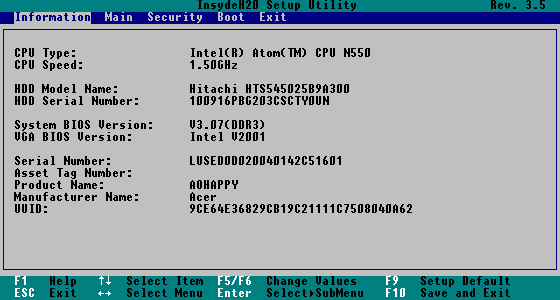
BIOS से संपर्क करना केवल उन लोगों के लिए आवश्यक है जो अच्छी तरह समझते हैं कि वे क्या कर रहे हैं। चूँकि कोई भी गलत या बिना सोचे-समझे लिया गया निर्णय यांत्रिक विफलता का कारण भी बन सकता है।




